
Vor einigen Tagen haben wir mit Ihnen über die Möglichkeit gesprochen, dass das Update auf Android 4.4.2 KitKat auf das Samsung Galaxy S3 kommt , ein Smartphone , das seit langem das Flaggschiff des Samsung- Katalogs ist , aber nicht Teil der neuesten Version von vom Koreaner freigegebene Geräte. Tatsächlich wurde die Ankunft dieses Datenpakets mehrfach in Frage gestellt, aber die Wahrheit ist, dass einige Benutzer dieses Geräts heute damit begonnen haben, das entsprechende Datenpaket zu erhalten, was darauf hinweist, dass die Bereitstellung beginnen könnte bald in allen Märkten. Die ersten, die Android 4.4.2 KitKat für das Samsung Galaxy S3 eingeführt haben, waren Eigentümer von Terminals, mit denen verbunden istSprint , der bekannte nordamerikanische Betreiber. Wenig später hat das Datenpaket seinen triumphalen Auftritt auf Open Source , der Entwicklerseite für Samsung , erreicht, was bedeuten würde, dass das Update in nur 48 Stunden für die breite Öffentlichkeit verfügbar sein wird. Aber wissen Sie, wie Sie Ihr Samsung Galaxy S3 auf Android 4.4.2 KitKat aktualisieren können ? Als nächstes erklären wir Ihnen, wie es in wenigen einfachen Schritten geht.

OPTION 1. Update über KIES.
Erster Schritt. Installieren Sie KIES auf Ihrem Computer .
1) Die KIES - Software ist die, dass Samsung die Durchführung entwickelt hat alle Synchronisationen und Updates, die der Benutzer für angemessen hält. Wenn Sie es noch nicht installiert haben, müssen Sie es auf der offiziellen Samsung-Website herunterladen.
2) Sie können dieses Programm für Windows oder Mac in nur sieben oder zehn Minuten herunterladen .
3) Öffnen Sie nach dem Herunterladen die Datei, die im Download-Ordner gespeichert wurde. Klicken Sie dann auf die Schaltfläche Ausführen . Akzeptieren Sie vor Beginn der Installation die Lizenzbedingungen .
4) Die Installation dieser Software dauert, wie gesagt, einige Minuten, sodass Sie geduldig warten müssen. Wenn dieser Vorgang abgeschlossen ist, werden Sie vom System gefragt, ob Sie ein Verknüpfungssymbol auf dem Desktop installieren möchten . Wenn Sie bereits fertig sind, klicken Sie auf die Schaltfläche Fertig stellen .
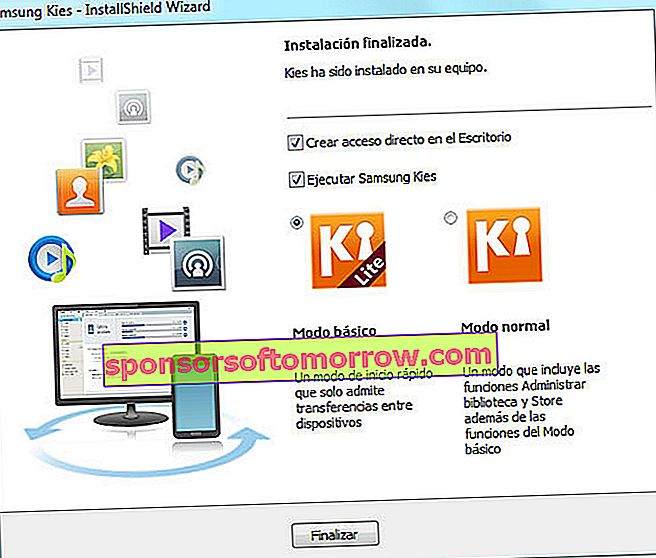
Zweiter Schritt. Schließen Sie Ihr Samsung Galaxy S3 an den Computer an .
1) Schließen Sie Ihr Samsung Galaxy S3 über ein USB-Kabel an Ihren Computer an . Sie werden sehen, dass es sich in der Telefonzelle selbst befindet, obwohl Sie jedes kompatible Kabel verwenden können, auch von einem anderen Gerät.
2) Wenn Sie das Telefon über einen Micro-USB-Steckplatz an den Computer anschließen, erkennt das System, dass das Samsung Galaxy S3 bereit ist. Die Kies-Software sollte automatisch ausgeführt werden. Wenn dies nicht der Fall ist, müssen Sie nur auf das Verknüpfungssymbol des Programms doppelklicken. Sie sollten die Nachricht Verbunden lesen .
3) Wenn das Update zur Installation bereit ist, sollten Sie es auf der Registerkarte Grundlegende Informationen von Kies anzeigen . Wenn Sie „Das Update ist verfügbar“ lesen, ist das Samsung Galaxy S3 zu diesem Zeitpunkt bereits bereit, Android 4.4.2 KitKat zu empfangen .
Dritter Schritt. Erstellen Sie eine Sicherungskopie der Inhalte und Einstellungen .
1) Bevor Sie mit einem Update-Vorgang beginnen, sollten Sie alle Daten und Einstellungen Ihres Samsung Galaxy S3 sichern . Wählen Sie in derselben Kies- Software die Registerkarte Sichern / Wiederherstellen .
2) Wählen Sie aus, welche Elemente Sie sichern möchten. Am sinnvollsten ist es jedoch, alle Elemente auszuwählen .
3) Wenn Sie sich entschieden haben, wählen Sie Sichern . Der Vorgang beginnt und kann einige Minuten dauern, abhängig von der Menge an Informationen, die Sie auf Ihrem Samsung Galaxy S3 gespeichert haben . Wenn Sie fertig sind, klicken Sie auf die Schaltfläche Vollständig .
Vierter Schritt. Sie können jetzt mit dem Update beginnen .
1) Wenn das Update verfügbar ist, klicken Sie auf die Schaltfläche Firmware herunterladen .
2) Der Vorgang kann einige Minuten dauern. Wir empfehlen Ihnen daher, geduldig zu sein und zu warten. Sie können den Fortschritt der Aktualisierung über eine Anzeigeleiste überprüfen . Ziehen Sie zu keinem Zeitpunkt den Netzstecker oder schalten Sie das Gerät aus.
3) Wenn der Vorgang abgeschlossen ist, erhalten Sie eine Benachrichtigung, dass das Update erfolgreich war. Das System fordert Sie zum Neustart auf, sodass Sie in wenigen Minuten Android 4.4 KitKat an Bord Ihres Samsung Galaxy S3 genießen können .

OPTION 2. Update über OTA (Over The Air) ohne Kabel.
Erster Schritt. Bereiten Sie Ihr Samsung Galaxy S3 für das Update vor .
1) Zunächst empfehlen wir Ihnen, Ihr Samsung Galaxy S3 mit einem stabilen WiFi-Netzwerk zu verbinden , sei es zu Hause oder in einem anderen Raum, der es bietet. Denken Sie daran, dass die mit Aktualisierungen verbundenen Datenpakete normalerweise sehr schwer sind und die 3G-Verbindung des Terminals fast nie ausreicht .
2) Als nächstes wäre es interessant, wenn die Batterie des Terminals vollständig aufgeladen ist , mindestens bis zu 80% . Sie vermeiden versehentliche Stromausfälle, die zu schwerwiegenden Fehlern in Ihrem Gerät führen können.
3) Bevor Sie mit dem Update beginnen, müssen Sie eine Sicherungskopie aller Elemente erstellen, die Sie im Terminal gespeichert haben , sowie der Konfigurationen, die Sie im Laufe der Zeit in das Gerät integriert haben. Wir empfehlen, dass Sie diesen Vorgang über die Kies- Software ausführen , wie wir zuvor erläutert haben.
Zweiter Schritt. Suchen Sie nach dem Update .
1) Zunächst empfehlen wir Ihnen, auf das Unternehmen zu warten (wenn Sie ein kostenloses Samsung Galaxy S3 haben ), oder Ihr Betreiber beschließt, Ihnen eine Benachrichtigung über die Verfügbarkeit des Datenpakets in Form einer Benachrichtigung zu senden .
2) Wenn Sie es jedoch noch nicht erhalten haben und so schnell wie möglich aktualisiert werden möchten, können Sie die Verfügbarkeit des Datenpakets auch manuell überprüfen. Gehen Sie auf Ihrem Samsung Galaxy S3 zum Abschnitt Einstellungen> Über das Gerät . In wenigen Sekunden können Sie überprüfen, ob Android 4.4.2 KitKat für die Installation auf Ihrem Computer bereit ist.
3) Wenn verfügbar, klicken Sie auf die Schaltfläche Software- Update .
Dritter Schritt. Installieren Sie Android 4.4.2 KitKat auf Ihrem Samsung Galaxy S3 .
1) Wenn Sie sich zu diesem Zeitpunkt für ein Update entscheiden, stellt das Samsung Galaxy S3 innerhalb einer Minute eine Verbindung zu den Servern von Samsung her und der Download beginnt schnell. Bitte beachten Sie, dass der Download einige Minuten dauern kann.
2) Das Datenpaket wird dann heruntergeladen . Das System selbst bietet Ihnen Anweisungen, damit Sie sich zu keinem Zeitpunkt verlaufen. Warten Sie, bis der Vorgang abgeschlossen ist, und schalten Sie Ihr Samsung Galaxy S3 zu keinem Zeitpunkt aus.
3) Wie Sie sehen können, handelt es sich um ein sehr einfaches Update-System. Am Ende der Installation werden Sie vom Telefon zum Neustart aufgefordert. In wenigen Sekunden können Sie Android 4.4 KitKat auf Ihrem Samsung Galaxy S3 genießen .